如何调整页面的打印边距和纸张大小
目录导读
- 打印设置在谷歌浏览器中的重要性
- 如何打开谷歌浏览器的打印设置界面
- 详细步骤:调整打印页边距
- 详细步骤:更改纸张大小设置
- 高级打印选项详解
- 常见打印问题与解决方案
- 打印设置技巧与最佳实践
- 打印设置相关问题解答
打印设置在谷歌浏览器中的重要性
在日常工作和学习中,我们经常需要从网页中打印重要内容,无论是学术论文、工作报告还是旅行行程单,合理的打印设置能够确保内容以最佳格式呈现在纸张上,作为全球最受欢迎的浏览器之一,谷歌浏览器提供了强大而灵活的打印功能,让用户能够轻松调整页边距、纸张大小等关键参数。
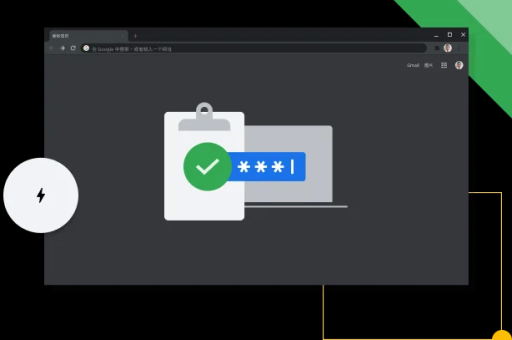
适当的打印设置不仅能节省墨水、纸张资源,还能确保打印内容完整、易读,特别是页边距设置,直接影响着文档的美观度和可读性,过小的页边距可能导致内容被裁剪,而过大的页边距则会浪费纸张空间,同样,合适的纸张大小选择能够确保内容按预期格式输出,无论是标准的A4纸、信纸还是其他特殊尺寸。
掌握谷歌浏览器中的打印设置技巧,可以显著提高打印效率和质量,避免因设置不当导致的重复打印和资源浪费,我们将详细介绍如何在谷歌浏览器中调整这些关键打印参数。
如何打开谷歌浏览器的打印设置界面
在开始调整打印设置之前,首先需要了解如何访问谷歌浏览器的打印设置界面,以下是几种常用方法:
使用菜单选项
- 打开谷歌浏览器,访问您想要打印的网页
- 点击浏览器右上角的三个点图标(自定义及控制Google Chrome)
- 在下拉菜单中选择"打印"选项
- 系统将打开打印预览和设置界面
使用键盘快捷键
- Windows/Linux系统:按下
Ctrl + P - Mac系统:按下
Command + P
通过右键菜单
- 在需要打印的网页任意位置右键单击
- 从上下文菜单中选择"打印"
使用开发者工具
- 按F12键或右键选择"检查"打开开发者工具
- 按
Ctrl + Shift + P(Windows/Linux) 或Command + Shift + P(Mac) - 输入"打印"并选择相应命令
打开打印设置界面后,您将看到左侧是设置选项,右侧是打印预览,预览区域会实时反映您对设置所做的任何更改,让您在正式打印前确认效果。
详细步骤:调整打印页边距
页边距是指页面内容与纸张边缘之间的空白区域,合适的页边距不仅使文档更美观,还能确保打印内容不会被裁剪,以下是调整页边距的详细步骤:
基本页边距设置:
- 按照前面介绍的方法打开打印设置界面
- 在"更多设置"部分找到"页边距"选项
- 点击下拉菜单,您将看到以下几个选项:
- 默认:使用浏览器默认的页边距设置
- 最小值:使用打印机支持的最小页边距,最大化利用纸张空间
- 无:尽可能消除页边距,但受打印机物理限制
- 自定义:允许您手动设置上下左右页边距
自定义页边距设置:
- 选择"自定义"选项后,会出现四个输入框(上、下、左、右)
- 在对应的输入框中输入所需的页边距数值(通常以英寸为单位)
- 观察右侧预览区域的变化,确保内容布局符合预期
- 根据需要微调各边距值
页边距设置建议:
- 对于正式文档,建议页边距不小于0.5英寸(约1.27厘米)
- 如果文档需要装订,左侧页边距应适当增加(通常增加0.5英寸)
- 最小页边距设置可能导致部分内容被裁剪,使用前请确认预览效果
- 如果网页包含固定位置的元素(如导航栏),可能需要更大的页边距
调整页边距时,请留意预览区域中的虚线,它们表示当前设置的页边距边界,如果内容超出了这些边界,可能在打印时被裁剪。
详细步骤:更改纸张大小设置
纸张大小设置决定了打印输出的物理尺寸,根据您的需求和打印机支持,可以选择不同的纸张规格:
标准纸张尺寸选择:
- 在打印设置界面中,找到"纸张大小"选项
- 点击下拉菜单,查看可用的纸张尺寸
- 常见选项包括:
- A4 (210 × 297毫米):国际标准,适用于大多数文档
- 信纸 (8.5 × 11英寸):北美标准
- A3 (297 × 420毫米):适用于大型表格或图表
- A5 (148 × 210毫米):小型文档
- Legal (8.5 × 14英寸):法律文档专用
- Tabloid (11 × 17英寸):小报尺寸,适用于海报或大型图表
自定义纸张尺寸:
- 如果标准尺寸不符合需求,选择"自定义"选项
- 输入所需的宽度和高度值
- 选择单位(英寸、毫米等)
- 确认设置后查看预览效果
纸张方向设置: 除了尺寸,还可以调整纸张方向:
- 纵向:垂直方向,适用于大多数文档
- 横向:水平方向,适用于宽表格或图片
特殊打印需求:
- 多页打印:如果内容超出一页,谷歌浏览器会自动分页
- 缩放选项:可以调整内容缩放比例,使其适应所选纸张大小
- 选项设置:可以选择打印所有页面、特定页面或自定义范围
选择纸张大小时,请考虑打印机的实际支持能力,如果选择了打印机不支持的纸张尺寸,可能会导致打印错误或自动调整。
高级打印选项详解
除了基本的页边距和纸张大小设置,谷歌浏览器还提供了一系列高级打印选项,可以进一步优化打印效果:
版式选项:
- 单面/双面打印:如果打印机支持,可以选择单面或双面打印
- 横向打印旋转90度打印,适用于宽表格
- 每张纸打印的页数:可以在单张纸上打印多个页面,节省纸张
颜色管理:
- 颜色:以彩色模式打印,保留原始颜色
- 灰度:以黑白模式打印,节省彩色墨水
- 黑白:纯黑白打印,无灰度过渡
页眉和页脚:
- 可以控制是否打印页眉(通常包括标题、URL和日期)
- 可以控制是否打印页脚(通常包括页码和总页数)
- 关闭这些选项可以使打印输出更简洁
背景图形:
- 默认情况下,网页背景图像和颜色不会被打印
- 如果需要打印背景,可以勾选"背景图形"选项
- 注意:打印背景会消耗更多墨水
打印预览技巧:
- 使用缩放滑块可以查看打印效果的细节
- 点击预览区域底部的箭头可以浏览多页文档
- 如果预览效果不理想,可以点击"取消"返回设置界面调整
高级选项的正确使用可以显著提升打印效果,满足各种特殊需求,打印网页文章时关闭页眉页脚和背景图形,可以使输出更接近纯文本格式,提高可读性并节省墨水。
常见打印问题与解决方案
在使用谷歌浏览器打印时,可能会遇到各种问题,以下是一些常见问题及其解决方案:
被裁剪
- 原因:页边距设置过小或内容宽度超出纸张可打印区域
- 解决方案:
- 增加页边距,特别是左右边距
- 尝试使用更大的纸张尺寸
- 在"选项"中启用"缩小以适应"功能
- 调整网页缩放级别后再打印
背景颜色或图像未打印
- 原因:浏览器默认不打印背景图形以节省墨水
- 解决方案:
- 在"更多设置"中勾选"背景图形"选项
- 注意:这可能会显著增加墨水消耗
打印格式与网页显示不一致
- 原因:网页使用了浏览器打印不支持的CSS样式
- 解决方案:
- 尝试使用浏览器内置的"打印样式表"
- 使用"阅读模式"扩展简化页面布局后再打印
- 到文字处理软件中重新格式化
页眉和页脚信息不准确
- 原因:页眉页脚内容由浏览器自动生成
- 解决方案:
- 在设置中关闭页眉和页脚
- 使用浏览器的"打印为PDF"功能,然后在PDF编辑器中添加自定义页眉页脚
打印速度慢或卡住
- 原因过多或打印机驱动程序问题
- 解决方案:
- 尝试打印选择的部分内容而非整个网页
- 更新打印机驱动程序
- 重启浏览器和打印后台处理程序
遇到无法解决的问题时,可以尝试使用谷歌浏览器的"打印为PDF"功能,先将网页保存为PDF文件,然后再使用其他软件打印PDF,这通常能提供更稳定的打印效果。
打印设置技巧与最佳实践
为了获得最佳的打印效果,建议遵循以下技巧和最佳实践:
打印前的准备工作:
- 预览必不可少:始终在打印前预览文档,确认格式和布局
- 选择合适模式类型选择合适的打印模式(标准、简约等)
- 清理网页内容:使用阅读模式或打印友好扩展去除无关元素
- 检查链接:如果不需要,可以关闭URL链接的打印
节省资源的技巧:
- 双面打印:如果打印机支持,始终使用双面打印以节省纸张
- 多页合一:对于草稿或内部文档,可以在单张纸上打印多个页面
- 黑白打印:除非必要,否则使用灰度或黑白打印模式
- 选择性地打印:只打印需要的页面或选定内容,而非整个网页
专业文档打印建议:
- 保持一致性:对于多页文档,保持统一的页边距和格式
- 考虑装订:如果需要装订,增加装订边距(通常为左侧额外增加0.5英寸)
- 测试打印:对于重要文档,先打印一页测试效果
- 使用高质量设置:对于正式文档,使用高质量打印设置
利用浏览器扩展:
- 打印友好:这款扩展可以清理网页广告和导航元素,优化打印布局
- Awesome Screenshot:不仅可以截图,还提供网页打印优化功能
- Reader View:类似于Safari的阅读模式,简化网页内容以便打印
掌握这些技巧不仅能提高打印质量,还能节省时间和资源,特别是对于经常需要打印网页内容的用户,投资时间学习这些技巧将带来长期回报。
打印设置相关问题解答
Q1:为什么我在谷歌浏览器中找不到自定义页边距的选项? A:自定义页边距功能在谷歌浏览器的标准打印界面中可用,如果您找不到此选项,请确保:
Q2:如何保存我的打印设置,避免每次重新配置? A:谷歌浏览器不会自动保存打印设置,但您可以:
- 使用"打印为PDF"功能保存配置好的文档
- 安装打印管理扩展,如"Print Edit WE",它可以保存打印预设
- 对于经常打印的网站,有些网站会记住您的打印偏好
Q3:打印出来的文字太小,如何调整? A:有几种方法可以调整打印文字大小:
- 在打印设置中增加缩放比例
- 在打印前使用浏览器缩放功能(Ctrl+加号键)放大网页内容
- 在打印设置中选择较大的纸张尺寸
- 调整网页的字体大小(如果网站允许)
Q4:是否可以设置默认的打印参数,避免每次手动调整? A:很遗憾,谷歌浏览器本身不提供设置默认打印参数的功能,您可以通过以下方式简化流程:
- 使用浏览器的"打印为PDF"功能并保存为模板
- 安装第三方打印管理扩展
- 在操作系统级别设置打印机默认属性
Q5:为什么打印出来的颜色与屏幕上看到的差异很大? A:屏幕显示和打印输出使用不同的颜色系统(RGB vs CMYK),导致颜色差异,要减少差异:
- 在打印设置中选择"高质量"或"照片"模式
- 使用支持色彩管理的打印机和纸张
- 校准显示器和打印机
- 对于精确颜色要求,考虑专业打印服务
Q6:如何只打印网页的特定部分而非整个页面? A:要打印网页的特定部分:
- 在打印前选中想要打印的文本和图像
- 在打印设置中选择"仅打印选定内容"(如果可用)
- 使用浏览器的开发者工具删除不需要打印的部分
- 使用"打印友好"类扩展选择特定内容区域
通过深入了解谷歌浏览器的打印功能,您可以更高效地处理各种打印任务,确保每次都能获得满意的打印结果,无论是简单的网页文章还是复杂的表格数据,合适的打印设置都能显著提升输出质量,如果您尚未安装或需要更新,可以访问官方渠道进行google下载。






